Creación y administración de suscripciones para servidores de informes en modo nativo
Una suscripción estándar es la que crean usuarios individuales que desean recibir un informe por correo electrónico o en una carpeta compartida. Este artículo proporciona información sobre las suscripciones estándar que los usuarios individuales crean y administran. Las suscripciones controladas por datos tienen diferentes requisitos y pasos, y se tratan en otro artículo. Para obtener más información, vea Cómo crear, modificar y eliminar suscripciones controladas por datos
En este artículo:
Requisitos generales de las suscripciones
En el contenido de este artículo se explica cómo se crean suscripciones en un servidor de informes en modo nativo mediante el portal web de Reporting Services. Una vez definida una suscripción, puede tener acceso a ella en el portal web mediante la página Mis suscripciones o la pestaña Suscripciones de un informe específico.
En Crear y administrar suscripciones para servidores de informes en modo de SharePoint se explica cómo se usan las páginas de aplicación de un sitio de SharePoint para suscribirse a los informes de un servidor de informes que se ejecuta en el modo de SharePoint.
Para utilizar la entrega por correo electrónico, el servidor de informes debe estar configurado para una conexión de puerta de enlace o servidor SMTP antes de crear la suscripción. Para obtener más información, vea Entrega por correo electrónico en Reporting Services.
Para utilizar la entrega a recursos compartidos de archivos, se debe haber definido una carpeta de destino. Para obtener más información, consulte Configuración de la suscripción y una cuenta de recurso compartido de archivos (Configuration Manager).
Antes de que pueda suscribirse a un informe, hay que configurar el origen de datos del informe de modo que utilice credenciales almacenadas o ninguna credencial. Para obtener más información, vea Almacenamiento de las credenciales en un origen de datos de Reporting Services. De lo contrario, el botón Nueva suscripción no está disponible.
En este artículo no se explica cómo crear una suscripción controlada por datos. Para instrucciones sobre cómo crear una suscripción controlada por datos, consulte Creación de una suscripción controlada por datos (Tutorial de SSRS).
Crear una suscripción a recursos compartidos de archivos
Examine el portal web de un servidor de informes (Modo nativo de SSRS).
Desplácese al informe que desee. Haga clic con el botón derecho en el informe y seleccione Suscribir.
Descripción: escriba una descripción para la suscripción de informe, con un máximo de 512 caracteres.
Propietario: el valor predeterminado del campo de propietario es el usuario actual y no se puede editar cuando se crea la suscripción. Sin embargo, puede cambiar las propiedades de la suscripción después de guardarla, incluido el propietario y la descripción.
En Tipo de suscripción, seleccione botón de radio Suscripción estándar.
En la sección Programación, seleccione:
- Programación compartida.
- Programación específica del informe.
Para más información sobre la programación, consulte Programaciones.
En Destino, seleccione Recurso compartido de archivos de Windows.
En Opciones de entrega (Recurso compartido de archivos de Windows) , especifique:
Nombre de archivo: escriba un nombre de archivo para el informe.
Agregar una extensión de archivo cuando se crea el archivo: Esta opción agrega una extensión de archivo de tres caracteres al nombre del archivo. La extensión de archivo está determinada por el formato de salida de informes seleccionado.
Ruta de acceso: escriba una ruta UNC (convención de nomenclatura universal) para una carpeta existente en la que quiera entregar los informes, por ejemplo,
\\<servername>\<myreports>. Incluya dos barras diagonales inversas al comienzo de la ruta de acceso. No escriba una barra diagonal inversa al final.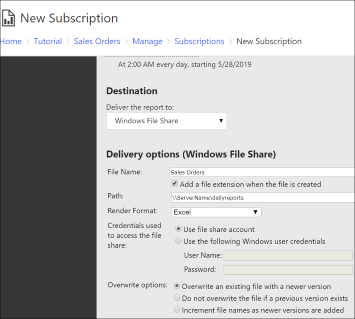
Formato de representación: seleccione un formato de salida de informes para la entrega de archivos. Elija el formato correspondiente a la aplicación de escritorio que utilizará para abrir el informe. Evite formatos que no representen un informe en una sola secuencia. Además, evite los formatos que introducen interactividad que no se pueden admitir en un archivo estático (por ejemplo, HTML 4.0).
Credenciales: seleccione esta opción para usar la cuenta de recurso compartido de archivos o las credenciales de usuario específicas de Windows. La opción Usar la cuenta de recurso compartido de archivos está deshabilitada si el administrador de informes no ha configurado una cuenta de recurso compartido de archivos. Para más información, consulte Configuración de la suscripción y una cuenta de recurso compartido de archivos (Configuration Manager). En los cuadros de texto Nombre de usuario y Contraseña, especifique las credenciales necesarias para acceder al recurso compartido de archivos, con el formato
\<domain>\<user name>para el nombre de usuario.Opciones de sobrescritura:
- Sobrescribir un archivo existente con una versión más reciente.
- No sobrescribir el archivo si existe una versión anterior: la entrega no se realizará si se detecta que el archivo ya existe.
- Incrementar los nombres de archivo conforme se agregan versiones más recientes: el servidor de informes agrega un número al nombre del archivo para distinguirlo de otros archivos existentes que tengan el mismo nombre.
En el caso de informes con parámetros, especifique los parámetros que se van a utilizar en el informe de esta suscripción. Los parámetros pueden ser diferentes de los que se utilizaron para ejecutar el informe a petición o en otras operaciones programadas.
El informe se entrega como un archivo estático. Si el informe contiene características interactivas, como por ejemplo, vínculos a otras filas y columnas, éstas no estarán disponibles.
Crear una suscripción de correo electrónico
Examine el portal web de un servidor de informes (modo nativo de SSRS).
Desplácese al informe que desee. Haga clic con el botón derecho en el informe y seleccione Suscribir.
Descripción: introduzca una descripción para la suscripción de informe, con un máximo de 512 caracteres.
Propietario: el valor predeterminado del campo de propietario es el usuario actual y no se puede editar cuando se crea la suscripción. Sin embargo, puede cambiar las propiedades de la suscripción después de guardarla, incluido el propietario y la descripción.
En Tipo de suscripción, seleccione botón de radio Suscripción estándar.
En la sección Programación, seleccione:
- Programación compartida.
- Programación específica del informe.
Para más información sobre la programación, consulte Programaciones.
En Destino, seleccione Correo electrónico. Si la opción Correo electrónico no está disponible, el servidor de informes no se ha configurado para las suscripciones de correo electrónico. Consulte Configurar el correo electrónico para una aplicación de servicio de Reporting Services.
En Opciones de entrega (Correo electrónico) , especifique:
Para: el nombre del destinatario del campo Para: se rellena automáticamente con su cuenta de usuario de dominio. Compruebe que el formato es [nombreUsuario]@[dominio.com]. La configuración del servidor de informes determina si el campo Para se rellena automáticamente mediante su cuenta de usuario. Para más información sobre cómo cambiar las direcciones de correo electrónico de la configuración, consulte Configurar el correo electrónico para una aplicación de servicio de Reporting Services
Nota:
Dependiendo de sus permisos, podrá escribir la dirección de correo electrónico donde desea recibir el informe. Para especificar varias direcciones de correo electrónico, sepárelas con un punto y coma (;). También puede escribir direcciones de correo electrónico adicionales en los cuadros de texto CC, CCO y Responder a. Esto requiere que tenga permiso para administrar todas las suscripciones.
Asunto: Por defecto es "@ReportName se ejecutó en @ExecutionTime". Puede editar el asunto, pero tenga en cuenta que @ReportName y @ExecutionTime son las únicas variables globales admitidas en el campo Asunto.
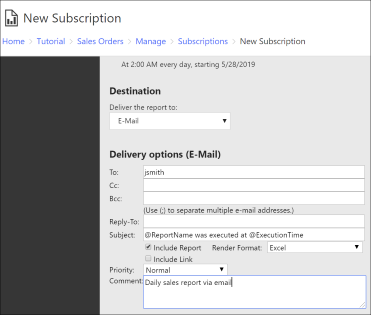
Incluir informe: seleccione esta opción para insertar o adjuntar una copia del informe. El formato del informe lo determina el formato de representación de informes seleccionado. No elija esta opción si cree que el tamaño del informe superará el límite definido para el sistema de correo electrónico.
Incluir vínculo: seleccione esta opción para incluir en el cuerpo del mensaje de correo electrónico la dirección URL del informe.
Nota
Si desactiva estas dos opciones, solo se enviará el texto de la notificación de la línea Asunto.
Elija un formato de representación en el cuadro de lista Formato de representación . Esta opción está disponible si selecciona Incluir informe para incrustar o adjuntar una copia del informe.
- Para insertar el informe en el cuerpo del mensaje de correo electrónico, seleccione MHTML (archivo web) .
- Para enviar el informe como datos adjuntos, elija cualquiera de los otros formatos de representación.
Seleccione una prioridad del cuadro de lista Prioridad . En Microsoft Exchange, esta configuración establece una marca para el nivel de importancia del mensaje de correo electrónico.
Escriba un comentario si lo desea.
En el caso de informes con parámetros, especifique los parámetros que se van a utilizar en el informe de esta suscripción. Los parámetros especificados pueden ser diferentes de los que se utilizaron para ejecutar el informe a petición o en otras operaciones programadas.
Modificar una suscripción
Puede modificar una suscripción en cualquier momento. El sistema usa la configuración actualizada si los guarda en el servidor de informes antes de que la extensión de entrega reciba los datos de la suscripción. Si modifica una suscripción mientras se está procesando, los cambios surten efecto en consecuencia. De lo contrario, se utilizará la configuración existente.
El usuario que crea una suscripción es su propietario. Cada usuario puede modificar o eliminar las suscripciones de las que sea propietario. Puede cambiar el propietario del informe desde la página de propiedades de la suscripción o puede cambiar la propiedad mediante programación. Para más información, consulte el vínculo siguiente:
Para buscar una suscripción, utilice la página Mis suscripciones o vea las definiciones de suscripción asociadas a un informe. No se pueden buscar suscripciones directamente, ni buscarlas basándose en el nombre del propietario, la información del desencadenador, la información de estado, etc.
Los administradores del servidor de informes también pueden modificar o eliminar las suscripciones.
Nota:
El administrador de un servidor de informes no puede administrar desde un lugar todas las suscripciones individuales que estén utilizándose en un servidor de informes determinado. Sin embargo, los administradores del servidor de informes pueden tener acceso a cada suscripción individual para modificarla o eliminarla.
Eliminación de una suscripción
Para eliminar una suscripción:
Examine el portal web de un servidor de informes (Modo nativo de SSRS).
En el portal web, haga clic en Mis suscripciones en la barra de herramientas y vaya a la suscripción que quiere modificar o eliminar.
Haga clic con el botón derecho en el informe y seleccione Eliminar.
Para cancelar una suscripción que se está procesando actualmente en el servidor de informes, vea Administrar un proceso en ejecución.
Si desea terminar una suscripción y no la encuentra, tome nota del informe que reciba y búsquelo por nombre. Una vez que tenga acceso al informe, puede quitarse de la suscripción. Si no encuentra la suscripción, es posible que se trate de una suscripción controlada por datos. Para obtener más información, póngase en contacto con el administrador del servidor de informes.
La suscripción se elimina automáticamente si se elimina el informe subyacente. Si elimina una suscripción mientras se está procesando, ésta se detiene si la operación de eliminación se produce antes de que la extensión de entrega reciba los datos de la suscripción. De lo contrario, se continúa procesando la suscripción.
Contenido relacionado
Creación y administración de suscripciones para servidores de informes en modo de SharePoint
Uso de PowerShell para cambiar y enumerar a los propietarios de una suscripción de Reporting Services y ejecutar una suscripción
Suscripciones controladas por datos
Suscripciones y entrega (Reporting Services)
El portal web de un servidor de informes (modo nativo de SSRS)
Usar mis suscripciones (ervidor de informes en modo nativo)
Comentarios
Próximamente: A lo largo de 2024 iremos eliminando gradualmente GitHub Issues como mecanismo de comentarios sobre el contenido y lo sustituiremos por un nuevo sistema de comentarios. Para más información, vea: https://aka.ms/ContentUserFeedback.
Enviar y ver comentarios de